
Există mai multe opțiuni diferite pentru a crea un astfel de disc utilizând instrumentele încorporate ale Windows însuși, precum și folosind programe terțe. Luați în considerare trei moduri simple de a crea un disc bootabil folosind utilitarele UltraISO, ImgBurn și CDBurnerXP. Oricare dintre ele este ușor de descărcat de pe Internet (în special din torrente), toate au o interfață foarte simplă care nu necesită manipulări complexe din partea utilizatorului. Pentru a crea un disc de instalare, toate necesită prezența unei imagini Windows 7 în format .iso pe un hard disk (sau alt mediu). De asemenea, veți avea nevoie de un disc DVD (nu de un CD), deoarece imaginea „șapte” are de obicei o dimensiune de aproximativ 3-4 GB.
- Metoda 1 - crearea unui disc folosind utilitarul UltraISO
- Metoda 2 – faceți un disc de instalare folosind utilitarul ImgBurn
- Metoda 3 – faceți un disc de instalare folosind programul CDBurnerXP
Metoda 1 - crearea unui disc folosind utilitarul UltraISO
După lansare, se deschide meniul principal al programului. În acest meniu, trebuie să selectați elementul „Fișier”, iar în lista derulantă, selectați elementul „Deschidere”:
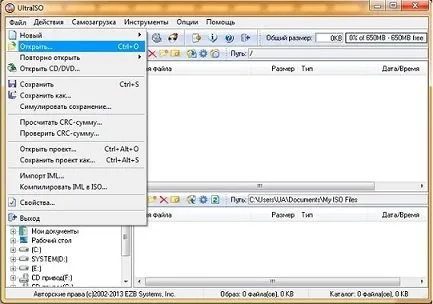
În această fereastră, ar trebui să selectați un fișier cu imaginile necesare și să faceți clic pe butonul „Deschidere”. Această fereastră se va închide și vom reveni la meniul principal al UltraISO.
Acum trebuie să faceți clic pe elementul din meniul principal„Tools” și selectați „Burn CD Image...”:
După aceea, va apărea cu opțiunile de înregistrare:
Aici trebuie să puneți un dispozitiv DVD în care se află discul de instalare viitoare (curat) (parametrul „Drive”), setați viteza de înregistrare la „Minimal” și metoda acestuia la „Disc-at-Once”. Apoi apăsați butonul „Înregistrare”. Procesul de înregistrare va începe, care durează de obicei câteva minute, după care tava unității DVD se va deschide, indicând că înregistrarea este completă.
Metoda 2 – faceți un disc de instalare folosind utilitarul ImgBurn
Înainte de a porni programul, ar trebui să introduceți un disc DVD gol în unitate. Fereastra principală a acestui program (versiunea rusificată) după lansare arată astfel:
În această fereastră, faceți clic pe imaginea „Inscripționați imaginea pe disc” și obțineți o fereastră pentru setarea parametrilor procesului de creare a discului:
În această fereastră, trebuie să faceți următoarele:
- În câmpul „Sursă”, folosiți butonul galben pentru a selecta fișierul ISO dorit;
- Pune o unitate DVD în câmpul „Destinație”;
- Bifați caseta de „verificare” astfel încât la sfârșitul procesului imaginea creată să fie comparată cu sursa acesteia;
- În câmpul „Viteza de înregistrare”, setați viteza minimă posibilă;
- Faceți clic pe săgeata din stânga jos a ferestrei, ceea ce înseamnă începutul procesului de ardere a DVD-ului.
Începe înregistrarea imaginii, care durează și câteva minute, apoi programul va ejecta automat tava media și o va împinge înapoi. După aceea, va începe verificarea datelor înregistrate. După finalizarea sa, se cântă o melodie, care este un semn al încheierii procesului.
Metoda 3 – faceți un disc de instalare folosind programul CDBurnerXP
Nu vă fie teamă că numele acestui utilitar conține „XP” - funcționează pentru toată lumeaVersiuni de SO care încep cu XP. Interfața acestui program este practic foarte asemănătoare cu interfața ImgBurn. Și fereastra principală CDBurnerXP arată astfel:
Desigur, pentru a realiza un disc de instalare, trebuie să faceți clic pe „Arde imaginea ISO” și să faceți clic pe „OK”. După aceea, va fi emisă o propunere pentru setarea parametrilor de înregistrare:
În această fereastră, trebuie să faceți clic pe butonul „Răsfoiți”, selectați imaginea ISO Windows, setați unitatea DVD și viteza minimă de înregistrare (parametrul „Dispozitiv de înregistrare”), selectați „Disc at Once” în „Metoda de înregistrare” câmpul, bifați „Verificați datele după înregistrare”. Utilizatorul trebuie să seteze alți parametri la discreția sa.
După toate aceste acțiuni, trebuie să apăsați butonul „Inscripționați disc”, va începe procesul de ardere a unui disc DVD și verificarea în continuare a înregistrării finalizate.
Recomandări
- Cerința de a seta o viteză minimă de înregistrare se datorează faptului că nu toate discurile DVD acceptă viteza declarată de producător. Aceasta înseamnă că pot apărea erori în timpul procesului de înregistrare, care vor fi detectate doar în etapa de verificare. Dacă se folosește un mediu destinat înregistrării unice (DVD-R), atunci sfârșitul acestui proces poate fi un disc complet inutilizabil;
- În niciun caz nu trebuie să întrerupeți procesul de înregistrare - cel mai probabil, acest lucru va duce la același rezultat ca cel descris la punctul 1;
- Aceste recomandări nu sunt legate de utilizarea utilităților menționate mai sus, erorile de înregistrare depind în proporție de 99% de calitatea suprafeței de lucru a discurilor, adică de producătorii acestora.
